Problème affichage icône image avec l'explorateur W10
nona
-
pistouri Messages postés 20709 Date d'inscription Statut Contributeur Dernière intervention -
pistouri Messages postés 20709 Date d'inscription Statut Contributeur Dernière intervention -
Bonjour,
La case "Toujours afficher des icones, jamais des miniatures" est décoché. J'ai aussi nettoyé mon disque C concernant les miniatures. Et toujours rien. Sur certains dossiers, les images s'affichent en icônes moyennes ais pas en grande. Sur d'autres dossiers, aucun affichage.
Merci,
Helene.
La case "Toujours afficher des icones, jamais des miniatures" est décoché. J'ai aussi nettoyé mon disque C concernant les miniatures. Et toujours rien. Sur certains dossiers, les images s'affichent en icônes moyennes ais pas en grande. Sur d'autres dossiers, aucun affichage.
Merci,
Helene.
A voir également:
- Probleme icone windows 10
- Clé d'activation windows 10 - Guide
- Restauration systeme windows 10 - Guide
- Problème démarrage windows 10 - Guide
- Logiciel montage vidéo gratuit windows 10 - Guide
- Windows 10 gratuit - Accueil - Mise à jour
3 réponses

pistouri
Messages postés
20709
Date d'inscription
Statut
Contributeur
Dernière intervention
Ambassadeur
8 533
Bonjour,
Essaies avec ces méthodes:
1- Réinitialise la vue des dossiers de l 'explorateur.
Ouvre l 'explorateur Windows ou va dans CE-PC.
Va dans l 'onglet Affichage.
A la fin du ruban clique sur Options puis Modifier les options des dossiers et de recherche.
Ou tape dans Cortana → options de l"explorateur de fichiers
Va dans l 'onglet Affichage.
Cliques sur → Paramètres par défaut.
Redémarre l 'explorateur ou le PC.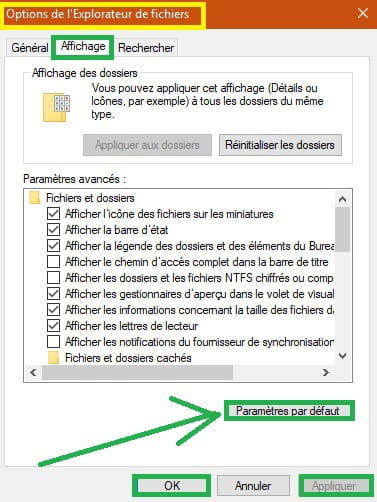
2- Supprimer la clé de registre BagMRU
Sauvegarde la base de registre par prudence:
Tuto ici
Touche clavier Windows + R
Tape → regedit
Ou tape regedit dans Cortana
Accède à la clé de Registre suivante:
HKEY_CURRENT_USER\Software\Classes\Local Settings\Software\Microsoft\Windows\Shell
-Clique avec le bouton droit sur la sous-clé Bags puis Supprimer
-Clique avec le bouton droit sur la sous-clé BagMRU puis Supprimer
Ferme le registre Windows
Redémarre l'explorateur ou redémarre le PC.
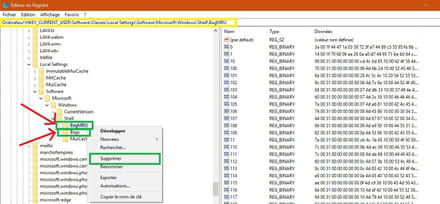
3- Avec un fichier batch tout prêt.
Enregistre le fichier batch reset_folder_views.zip ici
C'est une archive.
Avec Windows 10 double clic sur l 'archive et exécute le fichier → reset_folder_views
Redémarre l'explorateur ou redémarre le PC.
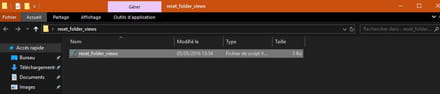
La méthode 3 est la plus simple .
A+
Essaies avec ces méthodes:
1- Réinitialise la vue des dossiers de l 'explorateur.
Ouvre l 'explorateur Windows ou va dans CE-PC.
Va dans l 'onglet Affichage.
A la fin du ruban clique sur Options puis Modifier les options des dossiers et de recherche.
Ou tape dans Cortana → options de l"explorateur de fichiers
Va dans l 'onglet Affichage.
Cliques sur → Paramètres par défaut.
Redémarre l 'explorateur ou le PC.
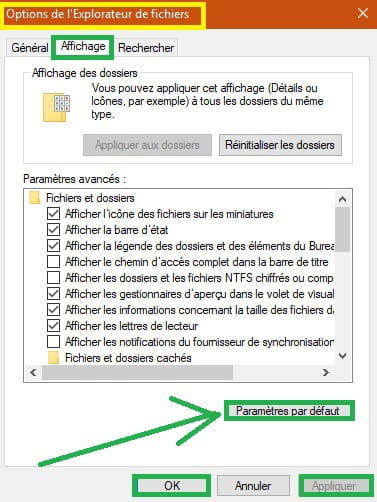
2- Supprimer la clé de registre BagMRU
Sauvegarde la base de registre par prudence:
Tuto ici
Touche clavier Windows + R
Tape → regedit
Ou tape regedit dans Cortana
Accède à la clé de Registre suivante:
HKEY_CURRENT_USER\Software\Classes\Local Settings\Software\Microsoft\Windows\Shell
-Clique avec le bouton droit sur la sous-clé Bags puis Supprimer
-Clique avec le bouton droit sur la sous-clé BagMRU puis Supprimer
Ferme le registre Windows
Redémarre l'explorateur ou redémarre le PC.
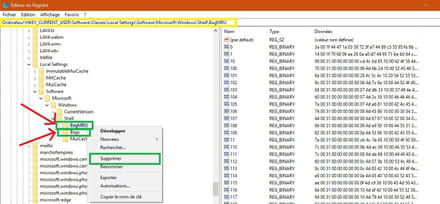
3- Avec un fichier batch tout prêt.
Enregistre le fichier batch reset_folder_views.zip ici
C'est une archive.
Avec Windows 10 double clic sur l 'archive et exécute le fichier → reset_folder_views
Redémarre l'explorateur ou redémarre le PC.
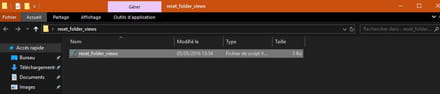
La méthode 3 est la plus simple .
A+


